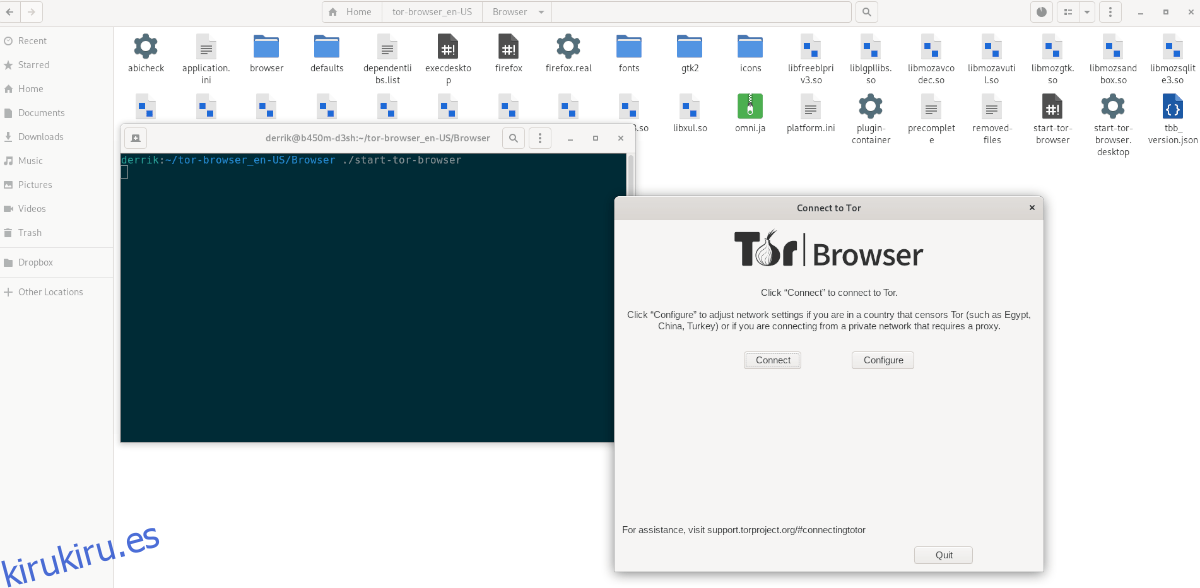¿Usas Ubuntu y quieres configurar Tor Browser Bundle pero no estás seguro de cómo hacerlo? ¡Podemos ayudar! ¡Siga esta guía mientras repasamos cómo descargar y configurar el paquete del navegador Tor en Ubuntu!

Tabla de contenido
Descarga del paquete del navegador Tor en Ubuntu
Tor Browser Bundle está disponible para los usuarios de Ubuntu directamente a través de los repositorios de software de Ubuntu. Y aunque es más fácil de instalar que descargarlo directamente de Internet, no lo recomendamos.
En cambio, es una mejor idea descargar Tor Browser Bundle directamente desde el sitio web del Proyecto Tor. De esa manera, puede verificar que es seguro y puede proteger su privacidad.
Para iniciar el proceso de descarga, haga clic en este Enlace para dirigirse al sitio web oficial de Tor Project en su navegador web favorito. Una vez en la página, busque el botón «Descargar Tor Browser» en la página de inicio y haga clic en él.
Después de hacer clic en el botón de descarga, el sitio web lo llevará a la página de descarga oficial. Seleccione el icono de Linux para descargar el paquete del navegador Tor para Ubuntu.
La descarga solo tomará unos segundos, ya que tiene un tamaño de aproximadamente 85 megabytes. Cuando esté completo, el archivo Tor Browser Bundle estará en su directorio «Descargas».
Extrayendo el paquete del navegador Tor a Ubuntu
Tor Browser Bundle se distribuye en un formato de archivo Tar XZ. Los archivos Tar XZ no son programas ejecutables y no podrá conectarse a la Red Tor con este archivo. En cambio, necesitas extraerlo.
Para extraer el archivo Tar XZ que contiene el paquete del navegador Tor en Ubuntu, haga lo siguiente. Primero, abra una ventana de terminal. Para abrir una ventana de terminal en el escritorio de Ubuntu, presione Ctrl + Alt + T en el teclado o busque «Terminal» en el menú de la aplicación.
Una vez que la terminal esté abierta y lista para funcionar, use el comando CD para moverse al directorio «Descargas» donde se encuentra el archivo Tor Browser Bundle Tar XZ.
cd ~/Downloads
Dentro del directorio «Descargas», use el comando tar para extraer el contenido del paquete del navegador. Esta extracción no debería llevar mucho tiempo, pero es crucial si desea acceder a Tor en Ubuntu.
tar xvf tor-browser-linux64-*.tar.xz
Cuando se complete el proceso de extracción, verá un nuevo directorio creado en su carpeta «Descargar» con el nombre «tor-browser_en-US» (no verá «_en-US» si vive en un país diferente).
Usando el comando mv, mueva la carpeta Tor recién creada fuera del directorio «Descargar» en Ubuntu. Debe moverse, ya que los archivos y carpetas del directorio «Descargar» tienen una alta probabilidad de que se eliminen accidentalmente.
mv tor-browser*/ ~/
Iniciando Tor en Ubuntu
Para iniciar Tor Browser Bundle en Ubuntu, deberá ejecutar el archivo ejecutable incluido en el paquete del navegador. Para iniciar el ejecutable, siga las instrucciones a continuación.
Instrucciones de GUI
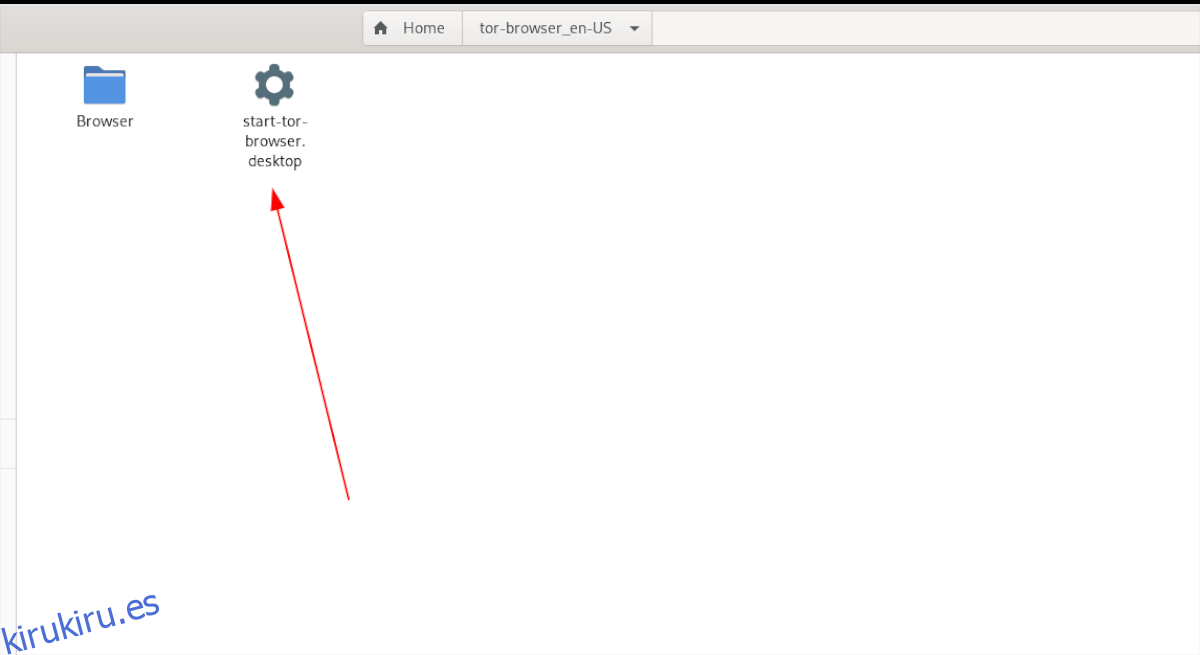
Si no quiere lidiar con la terminal para iniciar Tor en Ubuntu, no es necesario. Es posible iniciar la aplicación directamente desde el administrador de archivos de Ubuntu. Para hacerlo, haga lo siguiente.
Paso 1: Ubique la carpeta «tor-browser» en su directorio de inicio y haga clic en ella con el mouse.
Paso 2: Una vez dentro de la carpeta Tor, debería ver un archivo «start-tor-browser.desktop». Este archivo es un acceso directo que, cuando se hace clic en él, puede iniciar rápidamente el paquete del navegador Tor y el asistente de conexión.
Haga clic con el botón derecho en «start-tor-browser.desktop» con el mouse para acceder al menú contextual. Luego, busque la opción «Propiedades» y selecciónela con el mouse para acceder a las propiedades del archivo.
Paso 3: dentro de la ventana «Propiedades», busque «Permisos». Luego, marque la casilla que dice «Permitir ejecutar el archivo como programa». Cuando termine, cierre la ventana Propiedades.
Con los permisos establecidos, haga doble clic en el archivo de acceso directo para abrir la aplicación.
Instrucciones de terminal

Si el método GUI para iniciar Tor no funciona para usted en Ubuntu, ¡no se preocupe! También es posible hacer esto en la terminal de Linux. Así es cómo.
Paso 1: Abra una ventana de terminal en el escritorio de Ubuntu presionando Ctrl + Alt + T en el teclado. Después de eso, use el comando CD para moverse a la carpeta Tor en su directorio de inicio.
cd ~/tor-browser_*/Browser/
Paso 2: Una vez que esté dentro de la carpeta, use el siguiente comando para iniciar el asistente de conexión del Navegador Tor.
./start-tor-browser
Usando el asistente de conexión
Con el asistente de conexión abierto, deberá hacer clic en el botón «Conectar» para conectar su PC con Ubuntu a la red Tor. Asegúrese de leer toda la información en la herramienta de conexión, ya que explica en detalle cómo usar y conectarse a Tor.